
Harry James
0
3739
859
 Gmail er nu den eneste e-mail-tjeneste, jeg bruger. Det er hurtigt, ekstremt enkelt, har en masse gode funktioner, og det har alt, hvad jeg leder efter fra en e-mail-klient. Google Labs alene gør Gmail værd at prøve, hvis du ikke har brugt det før, og der er masser af tredjepartsudvidelser, du også kan bruge. For nylig viste jeg dig faktisk TaskForce, som giver dig en nem måde at konvertere Gmail-e-mails til opgaver TaskForce Quicly konverterer Gmail-e-mails til opgaver TaskForce Quicly konverterer Gmail-e-mails til opgaver TaskForce er en browserudvidelse, der er tilgængelig til Chrome, Firefox og Safari der forvandler e-mails til opgaver for dig. Med TaskForce kan du organisere opgaver i enkle lister, som du opretter selv. Det integreres med Gmail, ... .
Gmail er nu den eneste e-mail-tjeneste, jeg bruger. Det er hurtigt, ekstremt enkelt, har en masse gode funktioner, og det har alt, hvad jeg leder efter fra en e-mail-klient. Google Labs alene gør Gmail værd at prøve, hvis du ikke har brugt det før, og der er masser af tredjepartsudvidelser, du også kan bruge. For nylig viste jeg dig faktisk TaskForce, som giver dig en nem måde at konvertere Gmail-e-mails til opgaver TaskForce Quicly konverterer Gmail-e-mails til opgaver TaskForce Quicly konverterer Gmail-e-mails til opgaver TaskForce er en browserudvidelse, der er tilgængelig til Chrome, Firefox og Safari der forvandler e-mails til opgaver for dig. Med TaskForce kan du organisere opgaver i enkle lister, som du opretter selv. Det integreres med Gmail, ... .
En af de ting, jeg altid har set ved Gmail, var, at det var den første rigtige sky-app, jeg blev vant til at få adgang til. Da jeg var fuldstændig browserbaseret, hjalp det mig med at skifte fra desktop-apps til webbaserede, muligvis fordi der simpelthen ikke var nogen desktop-e-mail-klienter, der kunne leve op til det Gmail tilbød, i det mindste for mig, alligevel.
Det gælder ikke længe nu, hvor jeg har fundet GeeMail. GeeMail er en enkeltstående Gmail-desktopklient til Windows, Mac og Linux, og det er et godt svar til dine offline behov.
Hvad er GeeMail?
GeeMail kører på Adobe AIR (tværplatform), og det ligner og føles meget som Gmail, du er vant til. Da GeeMail understøtter det gamle brugergrænseflade for Gmail selv, fungerer tingene bare som de gør i Gmail, selv tastaturgenveje.
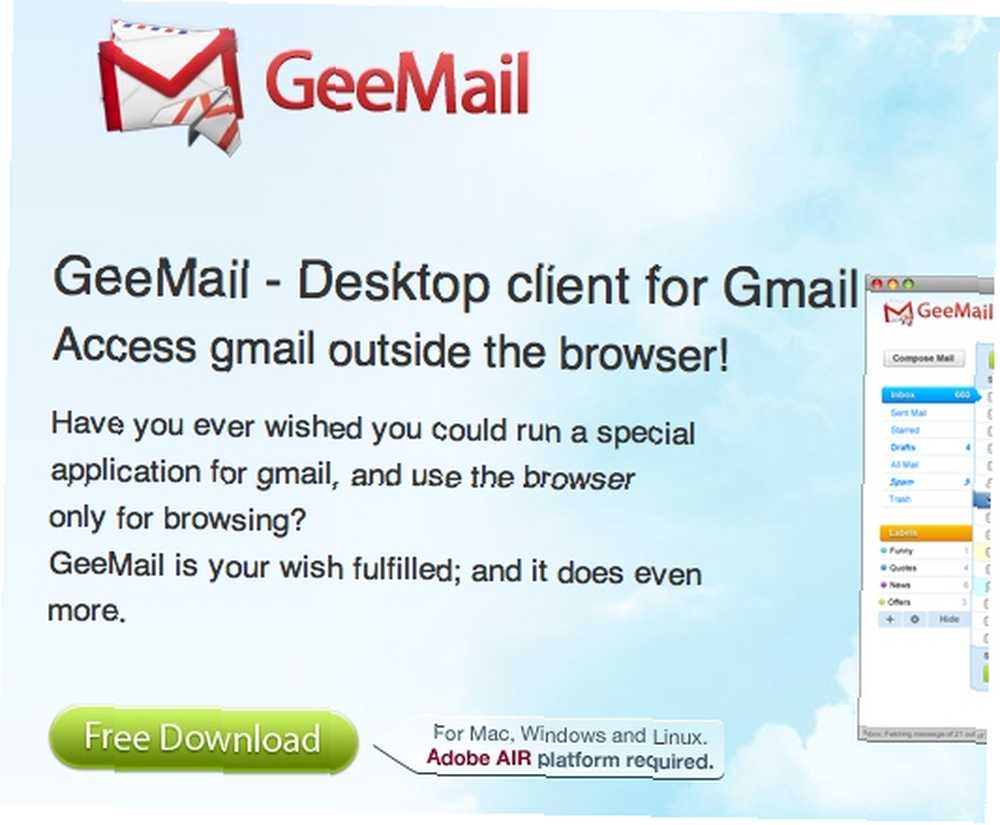
Med GeeMail kan du se alle dine e-mails og endda svare på meddelelser, mens du er offline. Når du gør det, sendes dine svar næste gang applikationen registrerer, at du er tilsluttet internettet.
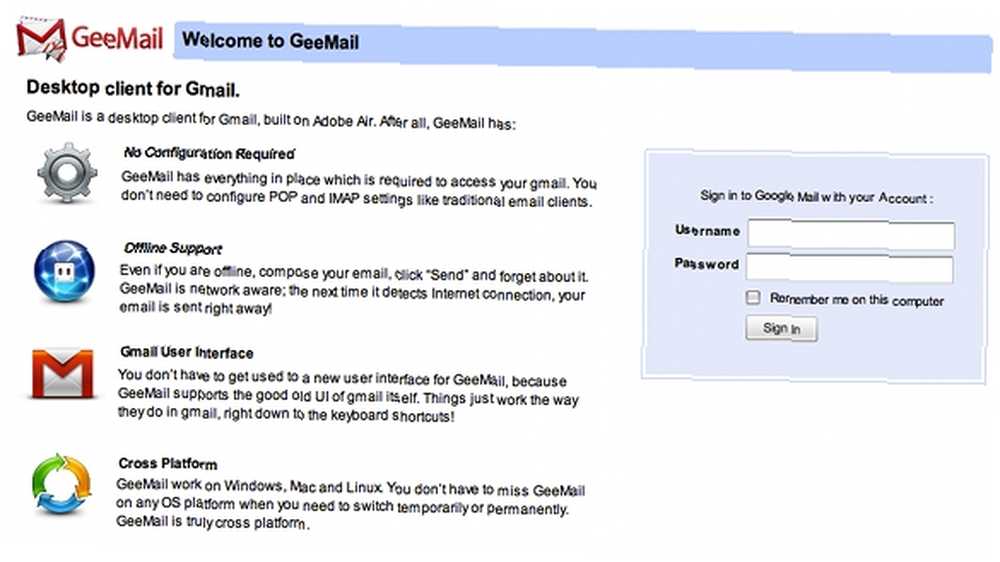
Gmail forsøgte at give brugerne en offline løsning ved hjælp af Gears, men GeeMail er meget hurtigere. Det kan få fat i hundredvis af dine seneste meddelelser inden for få minutter. Det kan gøre dette, fordi det kun trækker det blotte væsentlige ind. Gmail's mærkningsstruktur trækkes for eksempel ikke ind af GeeMail, medmindre du er online.
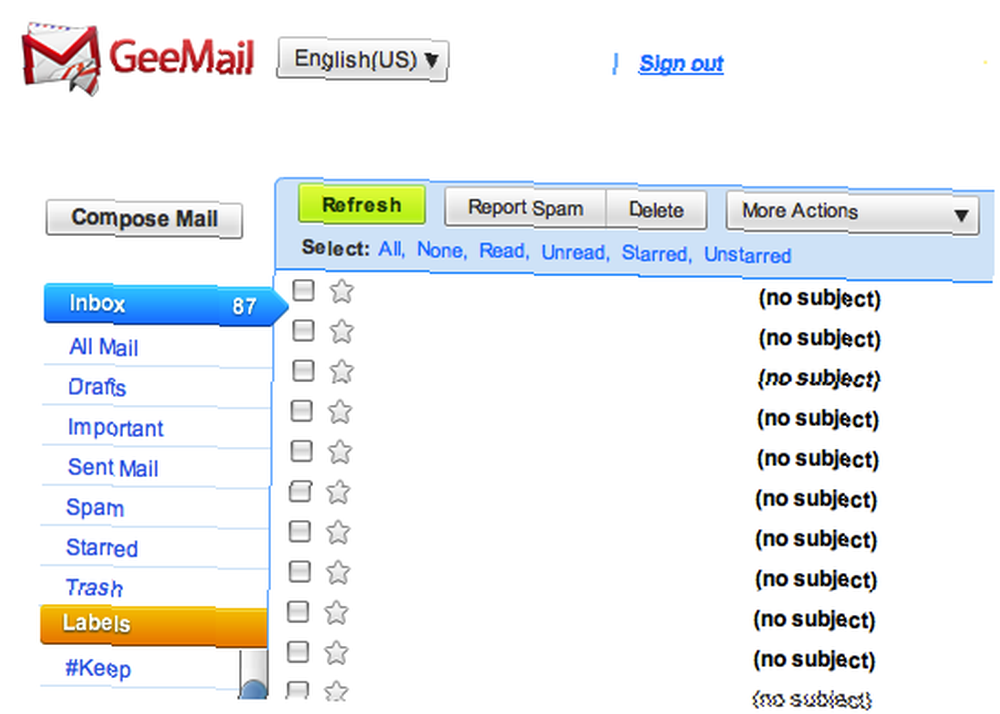
Der er ingen konfiguration med GeeMail. Programmet har alt på plads, som kræves for at få adgang til din Gmail, hvilket betyder, at du ikke behøver at konfigurere POP- og IMAP-indstillinger som traditionelle e-mail-klienter.
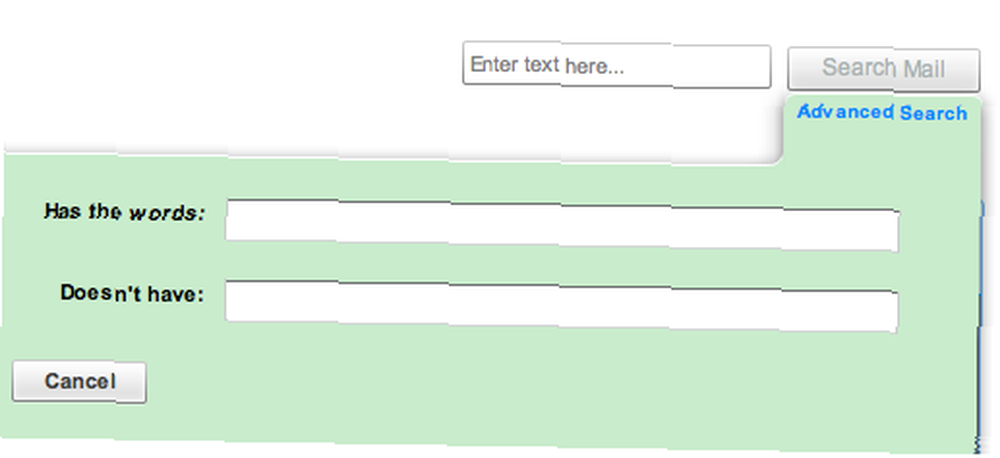
GeeMail har også en søgefunktion, som jeg mener er nyligt tilføjet. Du kan søge e-mails regelmæssigt eller klikke på Avanceret søgning at gøre ting som bare søge beskeder fra eller til en bestemt person.
Hvordan bruger jeg GeeMail?
For at komme i gang med GeeMail skal du bare gå over til deres websted og klikke på Gratis download knap. Klienten installeres med Adobe Air, og første gang du kører den, vil du se en login-skærm, der ligner slående lighed med Gmail's online login-side. Skriv dine legitimationsoplysninger for at logge ind og få din mail.
GeeMail vil tage et minut at oprette forbindelse til din Gmail-konto og indlæse, men når det først er gjort, har du alle dine e-mails og etiketter i appen for at begynde visningen.
Konklusion
Som med enhver e-mail-klient tager GeeMail en smule at vænne sig til, men når du først har det, hvor du har det godt, er det ganske nyttigt for dig. Jeg holder mig med onlineversionen af Gmail, men dette giver en dejlig offline løsning for mig, hvis jeg nogensinde har brug for at læse noget vigtigt, når min internetforbindelse går ned.
Hvad synes du om Gmail desktop-software eller desktop-e-mail-klienter generelt? Har du en favorit app? Fortæl os, hvad du synes om denne, og om du ser dig selv bruge den i stedet for den webbaserede Gmail.











